CDR教程:双色图样填充怎么使用?
来源:网络收集 点击: 时间:2024-02-16双色图样填充在交互式填充的属性栏里面选择。
选中对象后,选择交互式填充工具后,点击属性栏上双色图样填充,即可给选中对象添加上双色图样。
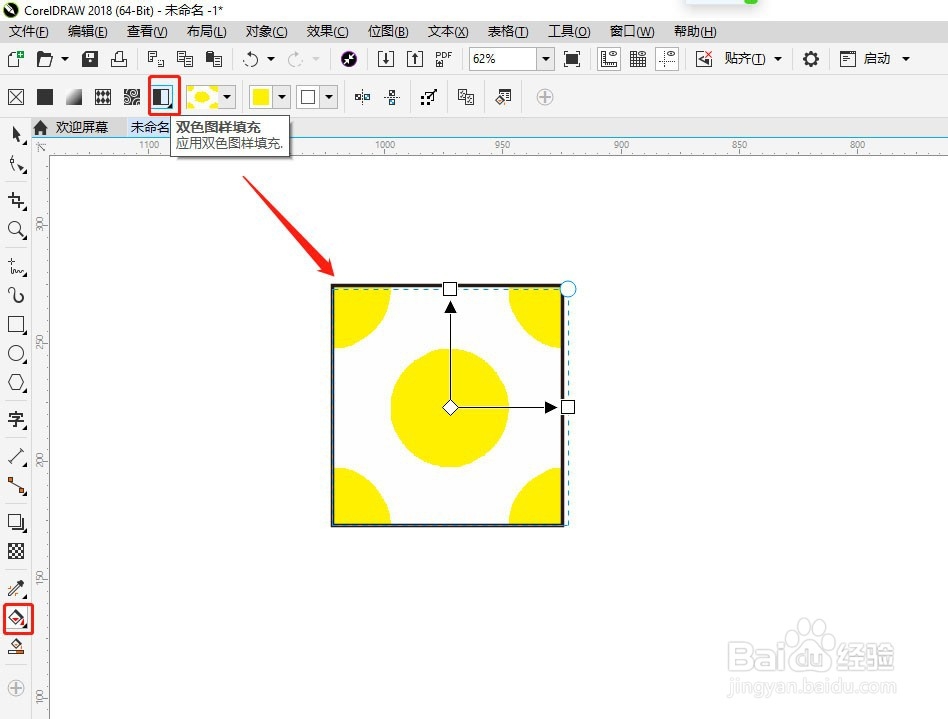 2/6
2/6在【第一种填充色或图样】中有多种图样可以选择。
选中对象后点击相应图样,即可填充对应图样。
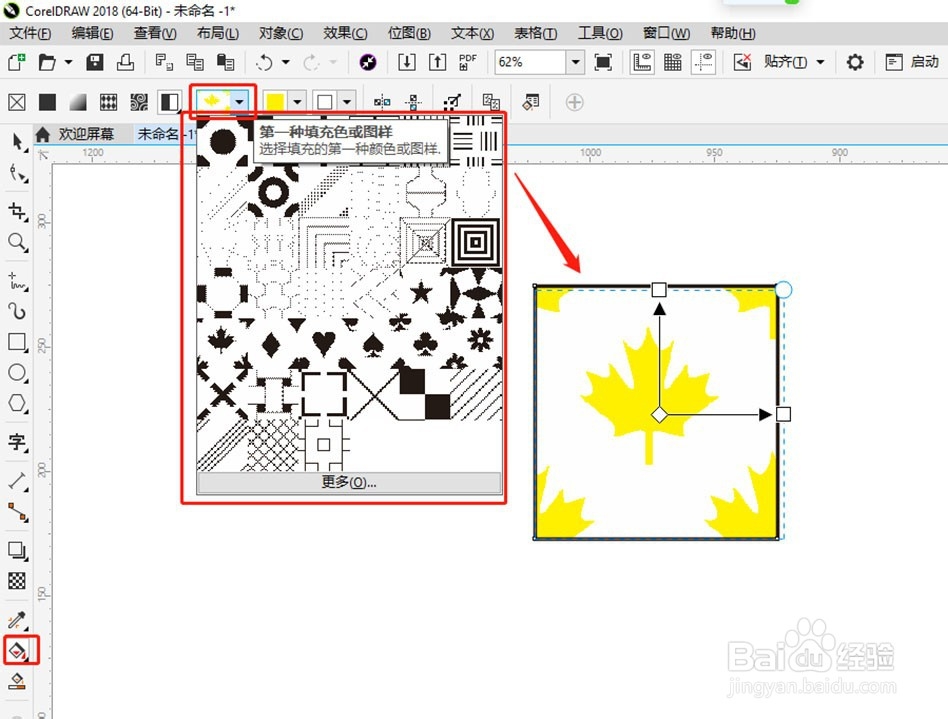 3/6
3/6前景颜色是选择图样的前景颜色的。
选中对象后,点击前景颜色,可以在拾色器中选择不同的颜色运用到对象前景填充中。
 4/6
4/6背景颜色是选择图样的背景颜色的。
选中对象后,点击背景颜色,可以在拾色器中选择不同的颜色运用到对象背景填充中。
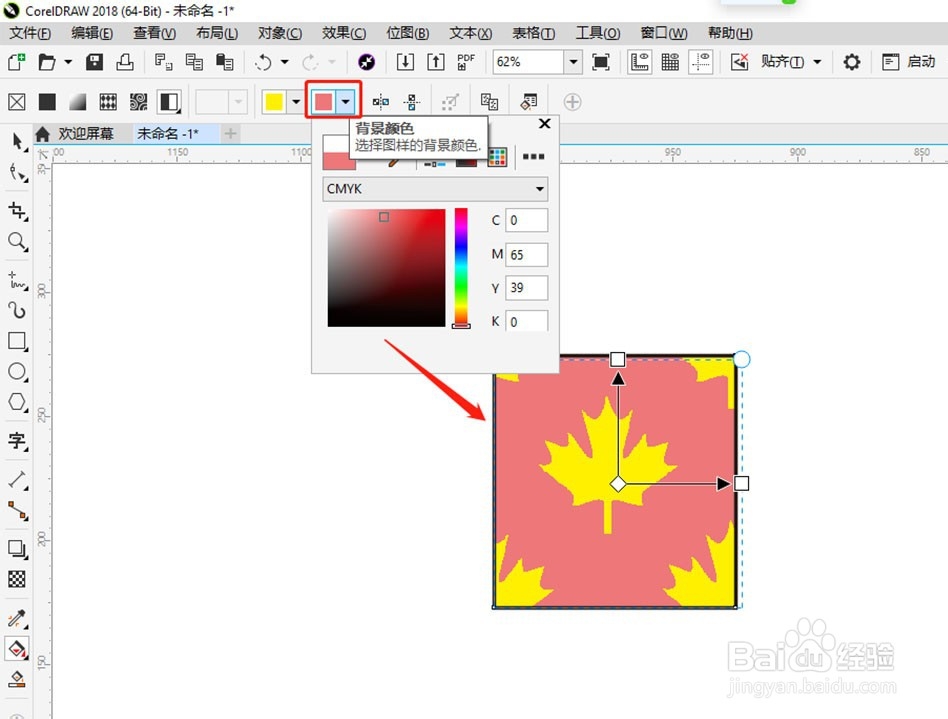 5/6
5/6旋转交互式填充工具,填充的图样即会相应旋转。
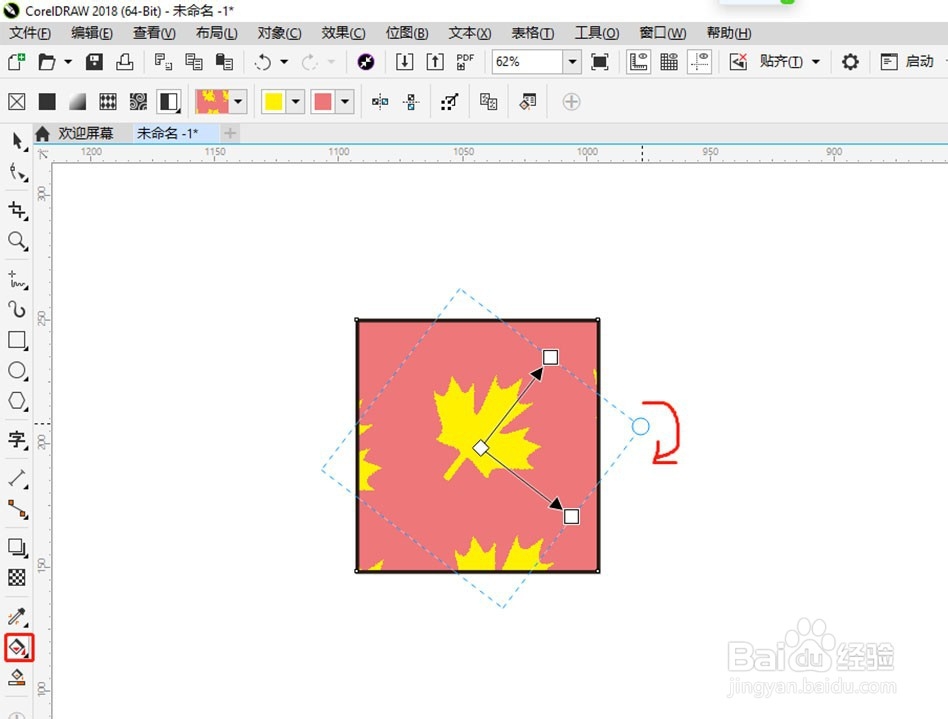 6/6
6/6移动交互式填充工具,填充的图样即会相应移动。
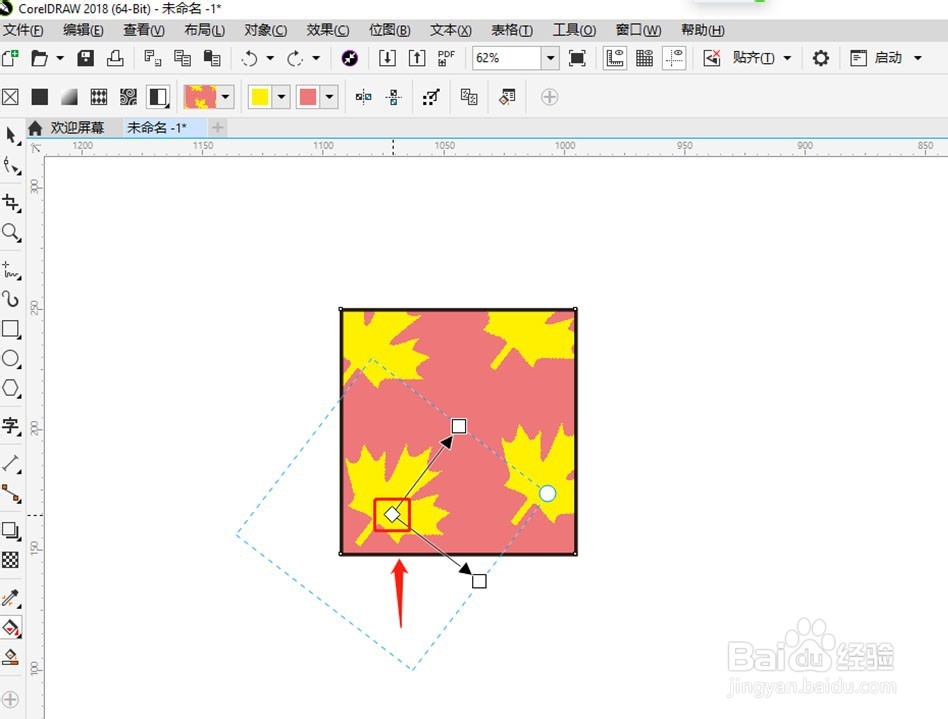 总结:1/1
总结:1/11、双色图样填充在交互式填充的属性栏里面选择。
选中对象后,选择交互式填充工具后,点击属性栏上双色图样填充,即可给选中对象添加上双色图样。
2、在【第一种填充色或图样】中有多种图样可以选择。
选中对象后点击相应图样,即可填充对应图样。
3、前景颜色是选择图样的前景颜色的。
选中对象后,点击前景颜色,可以在拾色器中选择不同的颜色运用到对象前景填充中。
4、背景颜色是选择图样的背景颜色的。
选中对象后,点击背景颜色,可以在拾色器中选择不同的颜色运用到对象背景填充中。
5、旋转交互式填充工具,填充的图样即会相应旋转。
6、移动交互式填充工具,填充的图样即会相应移动。
注意事项tips:双色图栏填充可以通过修改前景色和背景色来改变填充颜色。
双色图样填充双色图样选择版权声明:
1、本文系转载,版权归原作者所有,旨在传递信息,不代表看本站的观点和立场。
2、本站仅提供信息发布平台,不承担相关法律责任。
3、若侵犯您的版权或隐私,请联系本站管理员删除。
4、文章链接:http://www.1haoku.cn/art_52582.html
 订阅
订阅